Det fungerede fint for en måned siden. For pokker, det fungerede fint i går! Men i dag forbinder den iPhone ikke til en computer. Bare rolig, det er sket for de bedste af os, og vi har den løsning, du har brug for.
Indhold
- Relaterede indlæg:
- Hvad der formodes at ske
- Opdater din software og genstart alle enheder
-
Test alle porte og kabler
- Forskellige kabler
- Forskellige USB-porte
- Forskellige enheder
- Hvis du bruger en Mac, deaktiver tredjepartssikkerhed
- Hvis du bruger en Windows-pc, skal du opdatere enhedsdriveren
-
Få mere support
- Relaterede indlæg:
- iTunes-sikkerhedskopi virker nu ikke efter macOS-opgradering, tips til overvejelse
- Grunde til at afinstallere Flash fra din Mac; Sådan rettes
- Sådan autoriserer du en computer på iTunes
Mange, der læser dette, kan være førstegangsejere af iPhone efter en meget glædelig jul. Andre har måske ejet iPhones i årevis. Dette spørgsmål er fuldstændig vilkårligt. Men uanset din baggrund, vil vi starte denne artikel med at få alle på samme side.
Lad os forklare, hvordan tingene skal fungere.
Hvad der formodes at ske
Med din iPhone tændt, låst op og på startskærmen, tilslut den til din computer ved hjælp af et lyn-til-USB-kabel. Når du gør det, skulle din computer automatisk åbne iTunes, men hvis ikke, kan du hjælpe den ved at åbne den selv.
Du skal bemærke, at din iPhone nu trækker en opladning fra computeren, vist med et lyn i menulinjen. Hold øje med din ulåste iPhone, og hvis du bliver bedt om at stole på denne computer, skal du sørge for at gå videre og trykke på Tillid.
Når det er gjort, bør du se et lille iPhone-symbol øverst til venstre i iTunes-vinduet. Hvis du klikker på det, vises alt indholdet på din iPhone i øjeblikket og giver dig mulighed for at downloade, hvad du ellers vil have der.
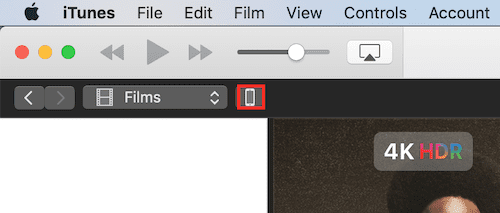
Desværre går tingene ikke altid så glat.
Hvis du fulgte processen ovenfor, men stadig din iPhone ikke opretter forbindelse til en computer, så tjek de fejlfindingstips, vi har udstukket nedenfor. Vi har bestilt sektionerne, der spænder fra de fleste til mindst almindelige årsager, sørg for at prøve din iPhone-forbindelse igen efter hvert trin.
Opdater din software og genstart alle enheder
Med eventuelle problemer som dette er det første skridt altid at tjekke for softwareopdateringer. Lejlighedsvis opstår der softwareproblemer, og den eneste løsning er at opdatere til den nyeste software, hvor fejlen er blevet fjernet.
For at være klar bør du tjekke efter og installere eventuelle opdateringer til din:
- iPhone software
- iTunes-version, og
- Mac eller Windows operativsystem
Med al den nyeste software downloadet og installeret, genstart hver enhed og prøv at oprette forbindelse igen.
Test alle porte og kabler
Det sidste, du ønsker, er defekt hardware, men det gør det ikke mindre sandsynligt, at det er problemet.
Forskellige kabler
Få fingrene i et andet Lightning-til-USB-kabel, hvis dit er blevet beskadiget. Der er et par vigtige ting at bemærke med hensyn til disse kabler:
- Selvom et kabel oplader din telefon, kan den muligvis stadig ikke oprette forbindelse til iTunes
- Kun officielle Apple eller Apple MFi-certificerede kabler vil fungere, når der oprettes forbindelse til iTunes. Derfor er de dyrere.
Forskellige USB-porte
Tag alle eksterne USB-enheder ud af din computer. Dette giver dig ikke kun mulighed for at teste dit kabel i hver port, men det reducerer risikoen for, at en af disse enheder på en eller anden måde forstyrrer forbindelsen. Bare rolig, du skulle ikke have brug for din mus eller tastatur i øjeblikket.
Tilslut jævnligt din iPhone til hver port på computeren, så iTunes kan genkende den for at teste, om andre porte tillader en forbindelse.
Forskellige enheder
Tigger, lån eller stjæl en anden Apple-enhed (helst en anden iPhone) for at teste med din computer. Hvis en anden enhed opretter forbindelse til iTunes uden problemer, må der være et problem med din iPhone. Dette kan have behov for en softwarenulstilling, eller det kan skyldes en beskadiget lynport.
Hvis det ikke lyser noget, kan du prøve at tilslutte din iPhone til en anden computer, der kører iTunes. Skulle dette virke, betyder det, at der er et problem med din computer et eller andet sted, og du bør søge professionel assistance.
Hvis du bruger en Mac, deaktiver tredjepartssikkerhed
Tredjeparts sikkerhedssoftware på en Mac kan være årsagen til mange frustrerende problemer, herunder når din iPhone ikke opretter forbindelse til en computer. Følg nedenstående trin for at deaktivere disse sikkerhedssystemer.
Deaktivering af tredjepartssikkerhed:
- Med din iPhone ulåst og på startskærmen skal du slutte den til Mac'en
- På din Mac skal du holde alt-tasten nede og klikke på Apple > Systemoplysninger / Systemrapport fra menulinjen
- Vælg USB fra venstre panel, og søg efter din iPhone under USB-enhedstræet
- Hvis din iPhone er der, skal du klikke på "Afinstaller tredjeparts-driversikkerhedssoftware"
Hvis du bruger en Windows-pc, skal du opdatere enhedsdriveren
Der er to muligheder at følge her, afhængigt af om du har downloadet iTunes fra Microsoft Store eller Apples websted. Hvis du ikke kan huske, hvor du har det fra, kan du prøve hver af processerne efter tur.
Opdatering af enhedsdriveren, hvis iTunes er fra Microsoft Store:
- Med din iPhone ulåst og på startskærmen, skal du slutte den til pc'en
- Luk iTunes, hvis det åbner
- Højreklik på knappen Start, og vælg Enhedshåndtering
- Find afsnittet Bærbare enheder og udvid det, kig efter din iPhone
- Højreklik på din iPhone, og klik på Opdater driver
- Vælg "Søg automatisk efter opdateret driversoftware"
- Når installationen er fuldført, skal du gå til Indstillinger > Opdatering og sikkerhed > Windows Update
- Gennemfør alle tilgængelige opdateringer, og åbn iTunes
Opdatering af enhedsdriveren, hvis iTunes er fra Apples websted:
- Med din iPhone ulåst og på startskærmen, skal du slutte den til pc'en
- Luk iTunes, hvis det åbner
- Tryk på Windows og R-tasten for at åbne kommandoen Kør
- Kopier og indsæt følgende kommando i Kør-vinduet, og klik derefter på OK: %ProgramFiles%\Common Files\Apple\Mobile Device Support\Drivers
- Højreklik på enten filen "usbaap164.inf" eller "usbaapl.inf", og klik på Installer
- Afbryd din iPhone og genstart computeren
- Tilslut din iPhone til pc'en igen, og åbn iTunes
Få mere support
Vi håber inderligt, at disse tips har løst dit problem. Men hvis din iPhone ikke opretter forbindelse til en computer, selv efter alt dette, kan du stadig få mere support fra Apple.
- Sådan chatter du direkte med Apple-support
- Sådan konfigurerer du en aftale med Apple-support

Fortæl os i kommentarerne, om nogle af disse tips virkede for dig, og sørg for at tjekke vores andre indlæg for at få de bedste tips om alle dine Apple-produkter!

Dan skriver selvstudier og fejlfindingsvejledninger for at hjælpe folk med at få mest muligt ud af deres teknologi. Før han blev forfatter, tog han en BSc i lydteknologi, overvågede reparationer i en Apple Store og underviste endda i engelsk i Kina.